Подготовка к APFS
Apple любит, когда наши обновления «просто работают». Но все мы знаем боль и разочарование, когда что-то идет не так. Так же, как и любое другое обновление для вашей iOS или ОС, сделайте резервную копию своего устройства перед обновлением! Скажем еще раз, резервное копирование перед обновлением — да, это действительно так просто.
Мы рекомендуем так называемое избыточное резервное копирование, когда вы создаете резервную копию своего устройства (а), используя два разных метода, например iCloud и iTunes. или еще лучше, следуя нашему правилу резервного копирования 2X2 с 2 локальными и 2 удаленными резервными копиями
Здесь важно выполнять резервное копирование локально (например, на HD с помощью iTunes или на внешний жесткий диск) и в облаке

APFS: лучшее для твердотельных и флеш-накопителей

APFS или файловая система Apple, является файловой системой по умолчанию для твердотельных накопителей и флэш-памяти в macOS High Sierra 2017 года. Первый выпущенный в 2016 году, он предлагает всевозможные преимущества по сравнению с Mac OS Extended, предыдущим значением по умолчанию.
С одной стороны, APFS работает быстрее: копирование и вставка папки в основном мгновенно, потому что файловая система в основном указывает на одни и те же данные дважды. И улучшения в метаданных означают, что очень быстро делать такие вещи, как определить, сколько места занимает папка на вашем диске. Существует также ряд улучшений надежности, что делает такие вещи, как поврежденные файлы, намного менее распространенными. Здесь очень много проблем. Мы просто просматриваем поверхность, поэтому ознакомьтесь с нашей статьей обо всем, что вам нужно знать о APFS, для получения дополнительной информации о преимуществах APFS.
Так какой улов? Обратная совместимость. MacOS Sierra 2016 года была первой операционной системой, способной считывать и записывать в системы APFS, то есть любой Mac, использующий более старую операционную систему, не сможет записывать диски, отформатированные в формате APFS. Если есть более старый Mac, вам нужен диск для работы, APFS — это плохой выбор для этого диска. И забудьте про чтение диска APFS из Windows: для этого еще нет сторонних инструментов.
APFS также несовместима с Time Machine в это время, поэтому вам придется отформатировать резервные диски как Mac OS Extended.
Помимо этого, вероятно, нет оснований не использовать APFS на данный момент, особенно на твердотельных накопителях и флэш-памяти.
Шифрование защищает ваши файлы, но может повлиять на производительность
Мы рассказали вам, как зашифровать ваши жесткие диски macOS, но самый быстрый способ сделать это — это включить шифрование при первом форматировании диска. Как APFS, так и Mac OS Extended предлагают зашифрованную опцию, и если безопасность является проблемой, рекомендуется использовать ее на внешних дисках.
Основной недостаток заключается в том, что забывание ключа шифрования означает потерю доступа к вашим файлам. Не шифруйте диск, если вы не запомните ключ, или если у вас нет безопасного места для его хранения.
Другим потенциальным недостатком для шифрования является производительность. Чтение и запись будут медленнее на зашифрованном диске, но мы считаем, что это вообще стоит того, особенно на портативных компьютерах Mac, например ноутбуках.
Если диск не отображается в программе «Дисковая утилита»
Если в программе «Дисковая утилита» не отображается боковое меню, выберите «Вид» > «Показать боковое меню» в строке меню.
Если боковое меню отображается в программе «Дисковая утилита», но в нем не отображается нужный диск, отключите от компьютера Mac все вспомогательные устройства. Если диск внешний, оставьте его подключенным, но убедитесь, что он включен и подключен к компьютеру Mac напрямую с помощью исправного кабеля. Перезапустите компьютер Mac и попробуйте снова. Если диск по-прежнему не отображается, возможно, диск или компьютер Mac нуждается в обслуживании. Узнайте, как подготовить компьютер Mac к обслуживанию.
Идеальное соответствие для Mac
, созданное Apple APFS для мобильных устройств, таких как iPhone, iPad и Apple Watch. Но не дайте себя обмануть, APFS идеально подходит для ваших компьютеров Mac. Он разработан для ВСЕХ, от MacBook до Mac Pro. На вашем Mac файловая система Apple поддерживает такие вещи, как более быстрая загрузка и время загрузки приложений.

Защита от сбоев
APFS также обеспечивает отличную защиту от сбоев для вашего Mac, используя новую схему копирования и записи метаданных, при которой метаданные вашего Mac записываются в новое место в стабильном хранилище. Для тех, кто испытал белый экран смерти или вращающийся пляжный мяч (а также смерть), эта защита от сбоев — долгожданная новость!
Итак, с APFS, если ваш Mac паникует, теряет мощность или испытывает Аналогичные проблемы с запуском и производительностью, APFS защищает ваши данные и сохраняет их в безопасности. Больше не нужно беспокоиться о потере всего после отключения электроэнергии или паники ядра.
Еще одна замечательная функция APFS для Mac — это быстрое изменение размера индекса. Вам когда-нибудь нужно было знать, сколько места занимает конкретная папка или приложение? Вы выбираете папку (или приложение) и нажимаете Command ⌘ + I (или File> Get Info), и появляется информационная панель. Но все, что вы видите, это «вычисление размера», и кажется, что он висит вечно, пока, наконец, не заполнится фактическим размером файла!
Ну, пользователи Mac достаточно жаловались, что Apple обратила на это внимание и сделала небольшой но красивое изменение с APFS. Теперь он хранит эту информацию о размере где-то еще, отдельно от исходного каталога
Использование так называемых атомарных операций позволяет вашему Mac обновлять размер в отдельной записи, поддерживаемой файловой системой. Для нас это означает быстрое реагирование, когда требуется информация о размере папок, файлов, приложений и т. Д.
Mind Your Space
Для пользователей Mac, которые разбивают свои жесткие диски на разделы (и для тех, кто этого не делает, но должен), функция разделения пространства чертовски крута. По сути, он динамически разбивает один диск на несколько томов..
В частности, один «Контейнер» APFS позволяет вам создавать внутри него несколько томов, совместно использовать доступное свободное пространство между томами и адаптировать размер и структуру этих томов. Поэтому, когда тому требуется больше места, вы переходите к Контейнеру, чтобы выделить больше места из вашего текущего пула. Контейнер APFS создает гибкие тома, и вы настраиваете их хранилище в соответствии со своими потребностями.
Apple сообщает, что большинство пользователей в настоящее время не разбивают свои жесткие диски на разделы. Пользователи не разделяют в HFS +, потому что это сложно и требует планирования и прогнозирования. Надеюсь, что благодаря APFS и простоте разделения пространства больше iFolk воспользуется популярностью у разделов. Это отличный способ создать отдельные тома для системных файлов и данных, запустить несколько версий macOS или OSX, для людей, использующих Boot Camp или желающих выполнить резервное копирование в раздел Time Machine.
Я возьму 64 бита в любой день!
APFS использует настоящие 64-битные собственные поля, а номер индексного дескриптора и временные метки теперь 64-битные. Записи файлов и каталогов, указывающие, где находятся блоки на дисках, теперь также являются 64-битными.
Для обычных пользователей это дает два существенных преимущества. Во-первых, данные обрабатываются большими частями, что приводит к повышению точности. И, во-вторых, ваша система указывает на большее количество мест в физической памяти, что соответствует более высокой производительности.
Описание файловых систем Mac
Дисковая утилита позволяет выбирать из множества форматов файловой системы. Давайте подробно рассмотрим каждый из них, для чего они используются, и что вы должны выбрать для своего внешнего диска.
Файловая система Apple (APFS)
APFS — это современная файловая система Apple, впервые запущенная в начале 2017 года для устройств iOS. Экспериментальная поддержка APFS впервые была замечена в macOS Sierra. В High Sierra загрузочные диски SSD были преобразованы в APFS при установке. Что касается macOS Mojave, диски Fusion и жесткие диски также были обновлены до APFS.
В текущей документации по файловой системе Apple выделено множество улучшений по сравнению с HFS +. Он позволяет мгновенно выполнять обычные операции, такие как копирование файлов и папок.
Вы также можете эффективно управлять свободным пространством на дисках, используя схему метаданных «копирование при записи» для повышения производительности, тем самым снижая вероятность повреждения данных и уделяя больше внимания шифрованию.
Когда использовать APFS:
- Если скорость и удобство — ваши главные приоритеты, а стоимость — не проблема. Внешний SSD обеспечивает лучшую производительность по сравнению с APFS, при условии, что вам не нужно использовать диск с другими компьютерами Mac до Sierra.
- В macOS Big Sur Apple позволяет форматировать внешний диск и выбирать APFS для Time Machine. Однако вам не будет предложено выбрать эту опцию для уже отформатированного диска HFS +.
- Резервные копии Time Machine в APFS впечатляют по сравнению с HFS +. Это быстро, занимает меньше места, а это означает больше места для резервных копий, имеет большую устойчивость к повреждению данных и эффективно копирует клонированные или разреженные файлы.
- Тома Time Machine, отформатированные как APFS, будут работать только с компьютерами Mac под управлением Big Sur или более поздней версии. Если вы подключите этот диск к Catalina, Time Machine не распознает его.
- Вы можете получить доступ к дискам, отформатированным с помощью APFS в Windows, только через сторонние приложения. Вот некоторые из лучших приложений для чтения и записи APFS в Windows.
Mac OS Extended (HFS +)
Mac OS Extended, также известная как HFS + (Hierarchical File System Plus), была основной файловой системой, используемой для системного хранилища Mac с 1998 года до запуска APFS в 2017 году. Если вы купили Mac между этими датами, он поставлялся с macOS (или OS X). , как это было известно), установленный на томе HFS +.
Когда использовать HFS +:
- Если у вас старые компьютеры Mac (до 2016 года), особенно те, которые слишком старые для обновления до последней версии macOS, выбор HFS + позволит вам использовать внешний диск с этими машинами.
- Для резервного копирования Time Machine используйте MacOS Extended (с журналом), если это механический жесткий диск или если вы используете macOS Catalina или более раннюю версию. Даже если вы используете SSD в качестве диска Time Machine, он несовместим с APFS.
- Вы можете получить доступ к дискам, отформатированным с помощью HFS + в Windows, только через сторонние приложения. Такие производители, как Seagate, позволяют взаимозаменяемо читать и записывать данные в Windows и Mac без форматирования внешнего диска.
Расширенная таблица размещения файлов (exFAT)
Это было разработано Microsoft, чтобы обеспечить аналогичную совместимость с FAT32 без надоедливых ограничений. exFAT — это предпочтительный формат файлов для флэш-накопителей, которые вы используете совместно с Windows и Mac.
exFAT не имеет реалистичных ограничений на размер файлов или разделов. Также не требуются сложные списки контроля доступа и система атрибуции файлов, такая как NTFS.
Когда использовать exFAT:
- И Mac, и Windows предлагают полную поддержку чтения и записи exFAT. Если вы часто обмениваетесь файлами между друзьями и семьей, использующими Windows, это идеальный формат.
- Как видно из сравнения функциональных возможностей файловой системы от Microsoft , exFAT не поддерживает ведение журнала и не имеет встроенного шифрования. Вы можете потерять данные в случае сбоя.
MS-DOS (FAT)
Apple также включает поддержку FAT32, помеченную как MS-DOS (FAT) в Дисковой утилите. Как правило, вам следует избегать использования FAT32 для любых целей, если вы не имеете дело со старым компьютером или устройством.
Когда использовать MS-DOS (FAT):
- Приобретаемые вами флэш-накопители часто имеют файловую систему FAT32 для максимальной совместимости со старыми компьютерами (вероятно, работающими под управлением Windows XP) и даже игровыми консолями.
- Размер отдельных файлов на диске FAT32 не может превышать 4 ГБ. Кроме того, размер раздела не должен превышать 8 ТБ. exFAT почти всегда лучший выбор.
Финальное обновление
Компания Apple официально представила финальную коммерческую версию своей операционной системы macOS с рабочим названием High Sierra для систем Mac. Ранее macOS High Sierra, на конференции разработчиков WWDC 2017 г., была доступна только в качестве бета-версии.
В Apple подчеркивают, что комплекс новых технологий, реализованных в новой операционной системе, обеспечит системам Mac большую надежность, функциональность и скорость, а также «закладывает основу для будущих инноваций».
В списке ключевых базовых технологий новой macOS High Sierra в Apple особенно выделяют новую архитектуру хранения данных, расширенные возможности передачи потокового видео, улучшенную эффективность использования графического процессора.
Ограничения
Файловая система Apple не предоставляет контрольные суммы для пользовательских данных. Он также не использует возможности побайтовой адресации. энергонезависимая память с произвольным доступом.
В отличие от версий HFS + начиная с Leopard, APFS не поддерживает жесткие ссылки в каталоги. Это соответствует многим другим современным файловым системам, но Машина времени по-прежнему полагается на них, поэтому APFS еще не является вариантом для резервных томов (начиная с macOS 10.15 Catalina). Начиная с macOS 11 (Big Sur), APFS теперь является файловой системой по умолчанию для резервного копирования Time Machine.
Перечисление файлов и любых индекс метаданные в целом намного медленнее в APFS, когда они расположены на накопитель на жестком диске. Это связано с тем, что вместо хранения метаданных в фиксированном месте, как это делает HFS +, APFS хранит их вместе с фактическими данными файла. Эта фрагментация метаданных означает больше ищет выполняются при перечислении файлов, приемлемых для SSD, но не для HDD.
Практический пример использования файловых систем
Владельцы мобильных гаджетов для хранения большого объема информации используют дополнительные твердотельные накопители microSD (HC), по умолчанию отформатированные в стандарте FAT32. Это является основным препятствием для установки на них приложений и переноса данных из внутренней памяти. Чтобы решить эту проблему, необходимо создать на карточке раздел с ext3 или ext4. На него можно перенести все файловые атрибуты (включая владельца и права доступа), чтобы любое приложение могло работать так, словно запустилось из внутренней памяти.
Операционная система Windows не умеет делать на флешках больше одного раздела. С этой задачей легко справится Linux, который можно запустить, например, в виртуальной среде. Второй вариант — использование специальной утилиты для работы с логической разметкой, такой как MiniTool Partition Wizard Free. Обнаружив на карточке дополнительный первичный раздел с ext3/ext4, приложение Андроид Link2SD и аналогичные ему предложат куда больше вариантов.
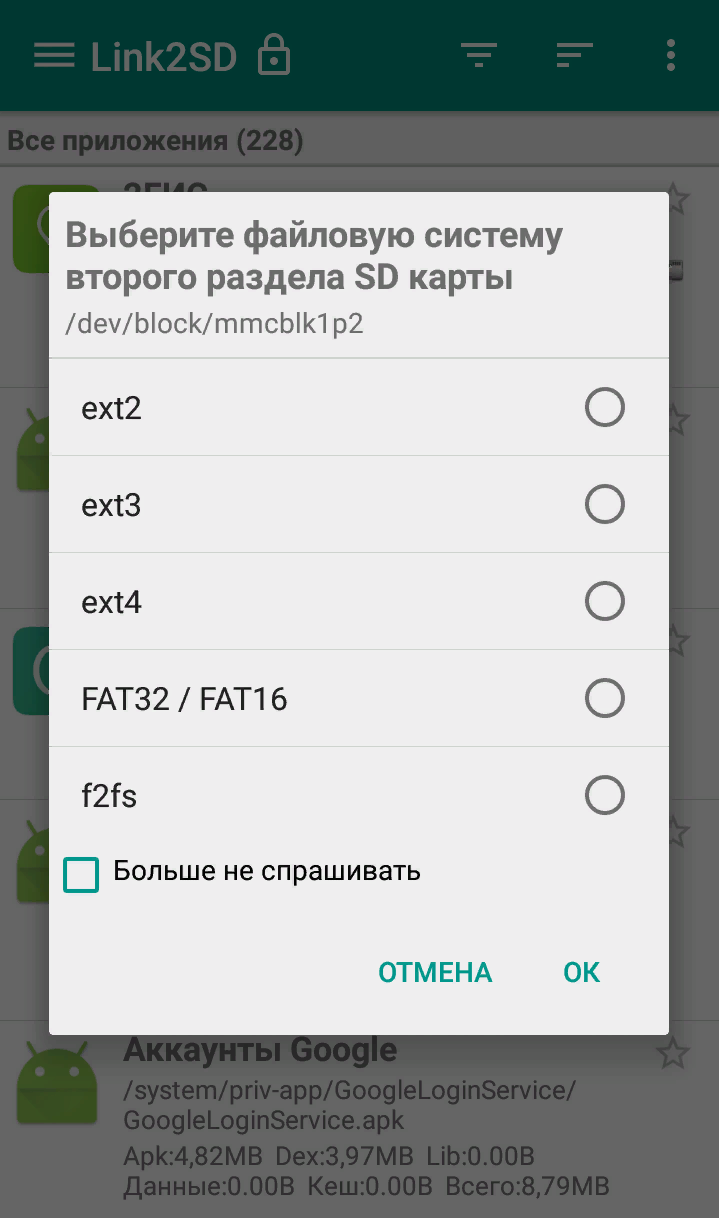
Флешки и карты памяти быстро умирают как раз из-за того, что любое изменение в FAT32 вызывает перезапись одних и тех же секторов. Гораздо лучше использовать на флеш-картах NTFS с ее устойчивой к сбоям таблицей $MFT. Небольшие файлы могут храниться прямо в главной файловой таблице, а расширения и копии записываются в разные области флеш-памяти. Благодаря индексации на NTFS поиск выполняется быстрее. Аналогичных примеров оптимизации работы с различными накопителями за счет правильного использования возможностей файловых систем существует множество.
Надеюсь, краткий обзор основных ФС поможет решить практические задачи в части правильного выбора и настройки ваших компьютерных устройств в повседневной практике.
Что можно делать с файловыми дескрипторами
Файловые дескрипторы можно использовать для исправления ошибок. Например, если на диске нет свободного места, но вы не видите файлы, которые занимают пространство, то можно посмотреть открытые дескрипторы. Это поможет понять, какое приложение заняло весь доступный объем.
Важно понимать, что если мы один раз открыли файл, и он получил файловый дескриптор, то мы можем взаимодействовать с ним дальше. Не имеет значения, что с этим файлом происходит
Его могут переименовать, удалить, могут изменить его владельца, отобрать права на запись и чтение. Если вы уже начали работать с файлом и знаете его дескриптор, то можете продолжать с ним работать.
Как получить файловую систему Apple
Вам не нужно ничего особенного переключать Mac в новую файловую систему APFS. Просто обновите до macOS 10.13 High Sierra. Процесс обновления автоматически перенесет ваш внутренний накопитель Mac с HFS + на APFS, предполагая, что ваш внутренний накопитель Mac является SSD или другим устройством хранения всех флэш-памяти.
Этот процесс является автоматическим. На Mac со всеми флэш-памятьми внутренние разделы будут перенесены из HFS + (также называемого «Mac OS Extended») в APFS. Невозможно отказаться от этого преобразования.
Fusion Drives (включая флеш-память и традиционное магнитное хранилище), традиционные жесткие диски и не-Mac-тома (например, тома Windows Boot Camp) не будут перенесены. Хотя APFS в настоящее время не работает на Fusion Drives, Apple планирует включить APFS в Fusion Drives в будущем.
Внешние диски, включая USB-накопители и SD-карты, также не будут перенесены в APFS. Вы можете выбрать форматирование внешнего диска в качестве APFS с помощью Disk Utility. Однако рекомендуется использовать другие файловые системы. Например, exFAT обеспечивает большую совместимость с Windows и другими устройствами. Mac OS X Extended предлагает совместимость с High Sierra, а также Mac, работающие с более старыми версиями операционной системы macOS.
Ваш привод Time Machine также не может быть отформатирован APFS. Time Machine может выполнять резервное копирование с диска APFS, но целевой диск Machine Machine должен быть отформатирован как HFS +. Операционная система будет обрабатывать все это автоматически — просто не пытайтесь преобразовать диск Time Machine вручную, и все будет в порядке.
Как отформатировать диск с помощью дисковой утилиты
Купив новый внешний накопитель, подключите его к Mac. Скорее всего, он уже отформатирован либо для Windows (с использованием NTFS), либо для максимальной совместимости (с использованием FAT32). Для пользователя Mac ни одна из этих файловых систем нежелательна.
Откройте приложение Disk Utility. На левой панели вы увидите список внутренних и внешних дисков по отдельности. Теперь выберите «Просмотр» -> «Показать все устройства», чтобы увидеть устройство хранения на верхнем уровне, затем контейнер и, наконец, все тома, находящиеся в контейнере.
Программы для Windows, мобильные приложения, игры — ВСЁ БЕСПЛАТНО, в нашем закрытом телеграмм канале — Подписывайтесь:)
На боковой панели выберите внешнее запоминающее устройство. Обязательно выбирайте устройство, а не том или тома, которые оно содержит. На панели инструментов нажмите «Стереть». Введите желаемое имя диска, затем выберите желаемый вариант как для формата, так и для схемы разделов.
Примечание. Вы потеряете все данные на внешнем диске, обязательно сделайте резервную копию.
Вот несколько вопросов, которые следует оценить перед форматированием диска:
- Вы хотите использовать внешний диск на других компьютерах Mac? Если да, то узнайте версию и модель ОС.
- Подходит ли внешний диск для резервного копирования Time Machine или нет?
- Вы хотите поделиться диском с машиной Windows? Если да, есть ли у вас план резервного копирования этого диска на случай повреждения данных?
Возможности APFS
APFS имеет ряд функций, которые отличают его от старых файловых систем.
- Clones — Clones позволяют почти мгновенно копировать файлы, не используя дополнительное пространство. Вместо того, чтобы копировать файл по битам из одного места в другое, клоны вместо этого ссылаются на исходный файл, разделяя блоки данных, которые идентичны между двумя файлами. Внесите изменения в один файл, и только новый блок данных, который был изменен, записывается в новый клон, а как исходный, так и клон продолжают делиться неизменными блоками данных. Это не только делает копирование и сохранение файлов особенно быстрым, но и экономит на потребностях в памяти.
- Снимки — APFS может создать моментальный снимок тома, который представляет собой момент времени. Снимки могут использоваться для облегчения эффективного резервного копирования, а также позволяют вернуться к тому, как все было в определенный момент времени. Снимки — это указатели только для чтения на исходный том и его данные. Новый снимок не занимает реального пространства, кроме объема пространства, необходимого для хранения указателя на исходный том. С течением времени и изменения внесены в исходный том, моментальный снимок обновляется только с изменениями, которые происходят.
- Шифрование — APFS поддерживает сильное полное шифрование диска с использованием режимов AES-XTS или AES-CBC. Оба файла и метаданные будут зашифрованы. Поддерживаемые методы шифрования включают:
- Очистить (без шифрования).
- Single-ключ.
- Multi-key, с ключами для каждого файла и метаданных.
- Совместное использование пространства — совместное использование пространства ставит перед собой цель предопределять размеры разделов; вместо этого все тома разделяют основное свободное пространство на диске. Совместное использование пространства позволит нескольким томам на диске расти и динамически сокращаться по мере необходимости, без необходимости переделки.
- Copy-On-Write — эта схема защиты данных позволяет объединять структуры данных до тех пор, пока не будет сделано никаких изменений. После запроса изменения (записи) создается новая уникальная копия, гарантирующая сохранение оригинала. Только после завершения записи обновляется информация о файле, чтобы указать на новые данные.
- Atomic Safe-Save — это похоже на идею копирования на запись, но применяется к любой операции с файлом, например, переименование или перемещение файла или каталога. Используя переименование в качестве примера, файл, который должен быть переименован, копируется с новыми данными (имя файла); пока процесс копирования не будет завершен, будет обновлена система файлов, чтобы указать на новые данные. Это гарантирует, что если по какой-либо причине, такой как сбой питания или какой-либо тип икота процессора, запись не будет завершена, исходный файл останется нетронутым.
- Sparse Files — этот более эффективный способ распределения файлового пространства позволяет файловому пространству расти только тогда, когда это действительно необходимо. В незарезервированных файловых системах файловое пространство должно быть зарезервировано заранее, даже если данные не готовы к хранению.
Вместо заключения
Только разработчикам нужно думать о том, что им предстоит изучать APFS. Остальным новая файловая система даст большую скорость работы системы, усиленную безопасность и надёжность. В июле выйдет публичная бета-версия macOS Sierra, тогда доступ к новой файловой системе смогут получить все желающие.
С января этого года Apple тестирует обновление iOS 10.3, в котором компания внедряет новую файловую систему. Новый способ организации хранения данных вслед за Mac придет на iPhone, iPad и Apple Watch. Как от этого выиграют пользователи «яблочных» устройств, далее в нашем материале.
Что такое Apple File System (APFS)?
Apple File System («Файловая система Apple») — это собственная разработка компании, которая была анонсирована летом прошлого года. Она заменила предыдущую файловую систему HFS+, которую Apple впервые представила еще в 1998 г. Анонс APFS состоялся в июне 2016 года на Всемирной конференции разработчиков WWDC. Технология была разработана Apple с нуля и ориентирована в первую очередь на работу с флеш-накопителями и более совершенное шифрование данных.
В APFS реализована поддержка практически всех возможностей HFS+, однако она больше отвечает требованиям современных «яблочных» продуктов. В отличие от HFS+, она оптимизирована для флеш- и SSD-накопителей, поддерживает усиленное шифрование, создание «снимков» системы, копирование при записи метаданных, атомарные примитивы.
В чем преимущества APFS?
Возможно, не все пользователи обратят на это внимание, но APFS позволяет устройствам работать быстрее. Во-первых, новая файловая система иначе подсчитывает объемы свободного и занятого пространства, поэтому после перехода на APFS окажется, что места на накопителе будет больше
Это уже заметили разработчики, установившие на iPhone и iPad бета-версию iOS 10.3.
Во-вторых, APFS быстрее перемещает и копирует файлы, а значит, на загрузку ОС и установку приложений будет уходить меньше времени. Преимущества APFS над HFS+ наглядно продемонстрировал на WWDC 2016 инженер Apple Эрик Тамура, скопировав iTunes на флеш-накопитель, отформатированный под новую систему. Когда APFS уже завершила работу, диск на HFS+ продолжал копировать еще 17 секунд.
APFS позволяет осуществлять копирование во время записи метаданных, клонировать файлы и папки, делать моментальные снимки файловой системы, имеет повышенную устойчивость к сбоям, поддерживает совместное использование пространства, ускоренную каталогизацию и многие другие функции, которые позволят iPhone и iPad работать быстрее и надежнее.
Дата релиза APFS
В прошлый четверг вышла уже седьмая бета-версии iOS 10.3, а значит, финальный релиз не за горами. Пользователям волноваться не о чем: новая ОС автоматически сконвертирует текущую файловую систему HFS+ в APFS.
APFS рассчитана на работу с iOS, macOS, tvOS и watchOS, поэтому может быть установлена на все продукты Apple. Компания собирается перевести на нее свои устройства. Изменение файловой системы не должно приводить к утрате данных пользователя, заявляют в компании, однако рекомендуется на всякий случай прибегнуть к резервному копированию информации.
Сочетания клавиш для запуска установки macOS из раздела восстановления, сети Internet или внешнего накопителя
Сразу после включения компьютера Mac нажимаем и удерживаем одно из следующих сочетаний клавиш (в зависимости от того, какую версию macOS желаете получить в итоге):
Запуск режима Internet Recovery. Будет установлена macOS из комплект поставки вашего Mac или ближайшей к ней версии из доступных.
Alt (Option)
Удерживая Alt (Option) при запуске, можно выбрать источник для загрузки (например установочную флешку).
При появлении логотипа Apple, вращающегося глобуса или запроса на ввод пароля прошивки следует отпустить клавиши. Появление окна «Утилиты» означает, что вы успешно загрузились в режим восстановления macOS.
Важно! Internet Recovery восстанавливает Mac на ту версию OS X, которая шла с ним в комплекте, а не на последнюю совместимую с вашим Mac.
Для чистой установки macOS необходимо очистить диск, куда предполагается ставить систему. Сделать это можно запустив «Дисковую утилиту». Такую операцию настоятельно рекомендую проделывать перед перед продажей компьютера Mac.
Если вы используете Apple Time Capsule по назначению, или создаёте резервные копии Time Machine на внешнем жёстком диске или другом сетевом накопителе, то можете смело форматировать диск. Все программы и настройки, вплоть до обоев рабочего стола вы сможете восставить на финальном этапе установки macOS. Установщик предложит вам восстановить все ваши данные с другого мака, резервной копии или из iCloud. Мегаудобная штука.
Таким образом я запросто переношу все данные с настройками со старого винта на свежеустановленную систему, находящуюся на новом SSD при апгрейде компьютера Mac.
Бывает, что установщик может запросить разблокировку диска, если вы ставили пароль и шифровали данные. Просто введите пароль, который использовался для входа в систему.
Вы могли не угадать с версией системы (при установки с флешки более свежей macOS на неподдерживаемый Mac). В таком случае установщик сообщает о невозможности установки на данный компьютер. Подобная ошибка может возникнуть если диск отформатирован не правильно, например в системе NTFS или APFS (Apple File System), если вы захотели откатиться на более старую версию macOS.
И ещё один момент для тех, кто решил продать свой мак. После установки системы, когда появится ассистент настройки, комбинацией клавиш Command-Q, можно прервать этот процесс и нажать «Выключить». Новому владельцу будет достаточно запустить компьютер и продолжить настройку, введя свои данные.
Переустановка macOS из раздела восстановления macOS
Подписывайтесь на канал и узнавайте первыми о новых материалах, опубликованных на сайте.
Если считаете статью полезной,не ленитесь ставить лайки и делиться с друзьями.
2 приложения PhotoFast i-FlashDrive. Как легко убить целый день, восстанавливая свои данные.Дисковая утилита предлагает только APFSНевозможно завершить Finder, так как на устройстве iOS еще выполняется операцияApple может перестать продавать iPhone в РоссииВключаем TRIM для сторонних SSD накопителей в OS X El CapitaniTunes не удалось загрузить данные провайдера из служб синхронизации
Что такое FileVault?
Название FileVault имеет полнодисковая система шифрования данные. В своей работе она использует алгоритм XTS-AES-128 с длиной ключа 256 бит. Этого вполне достаточно для обеспечения высочайшего уровня безопасности. Ключ шифрования формирует алгоритм PBKDF2 на основе пароля пользователя. После шифрования вся информация будет храниться блоками размером по 8 МБ.
Работа этой функции на самом деле очень простая – данные переносятся на зашифрованный образ диска, после чего стираются с прежнего незащищенного пространства. За удаление информации без возможности удаления отвечает технология Instant Wipe. Но это лишь первичная обработка данных, после нее файлы будут шифроваться уже в фоновом режиме, «на лету». Благодаря FileVault можно шифровать даже резервные копии Time Machine. Шифрование не осуществляется в режиме сна и при работе Mac от аккумулятора.

























![Apfs против mac os extended - что лучше и как форматировать [советы по minitool]](http://zoomobi.ru/wp-content/uploads/e/8/a/e8a3bc1db1f114b5044e08993f79bb73.jpeg)








